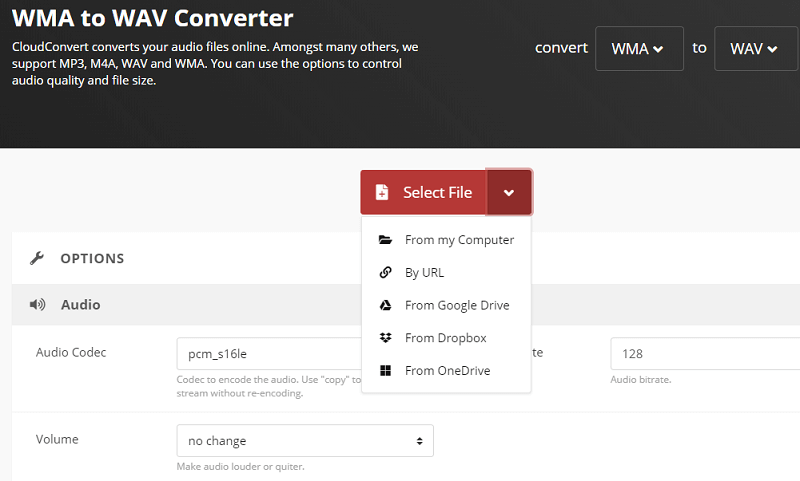WMA y WAV a menudo se comparan entre sí debido a sus especificaciones similares. Sin embargo, WMA es más popular, por lo que la mayoría de sus archivos probablemente estén en este formato, pero ¿qué pasaría si supiera que WAV también es bastante bueno como formato de audio? Lo más probable es que quieras convertir WMA a WAVy por eso estamos aquí.
Esta guía le mostrará cómo puede convertir WMA a WAV sin perder la calidad. De esa manera, puede hacer un uso completo del audio incluso después de la conversión. Sin más preámbulos, comencemos con la guía.
Contenido: Parte 1. ¿Qué es WMA o WAV de mejor calidad?Parte 2. ¿Cómo convierto WMA a WAV con Windows Media Player?Parte 3. ¿Cómo convertir WMA a WAV en Mac?Parte 4. El mejor convertidor gratuito de WMA a WAV en línea
Parte 1. ¿Qué es WMA o WAV de mejor calidad?
WMA o WAV: ¿cuál es mejor entre estos dos formatos? Esta es una pregunta que muchas personas se hacen cuando se encuentran por primera vez con estos formatos. Desafortunadamente, no hay una respuesta directa a esa pregunta.
Solo puede emitir un juicio una vez que conozca más sobre WMA o WAV, y eso es lo que haremos: vamos a hacer una comparación entre los dos formatos utilizando hechos.
Hemos recopilado cuatro diferencias entre WMA y WAV:
- WMA es un formato para audio comprimido, mientras que WAV solo puede almacenar archivos de audio sin comprimir, por lo que los archivos WMA tienen un tamaño de archivo más pequeño.
- WMA es un formato relativamente nuevo, por lo que es compatible con algunos modelos nuevos, mientras que WAV es compatible con la mayoría de dispositivos de diferentes marcas.
- A pesar de su desarrollo reciente, WMA es más popular que WMA, por lo que se usa más comúnmente como formato de audio.
- La edición de archivos WAV es mucho más fácil debido a los códecs que utilizan que cuando edita archivos de audio con formato WMA.
Como puede ver, cada formato tiene ventajas y desventajas, pero cuando hablamos de cuál tiene mejor calidad, entonces la respuesta objetiva sería WMA, ya que almacena audio sin comprimir a cambio de un tamaño de archivo mayor.
Parte 2. ¿Cómo convierto WMA a WAV con Windows Media Player?
Si no lo sabía, puede usar Windows Media Player para convertir audio y recuerde que solo es posible con archivos de audio. Si lo usa para convertir video, encontrará un problema o no encontrará una función de conversión dentro de Windows Media Player.
Independientemente, el proceso es muy simple y será rápido siempre que siga estos pasos cuidadosamente:
- Compre un CD de audio en su tienda local.
- Inserte el CD de audio en el puerto de CD de la computadora.
- Abra el programa Windows Media Player.
- Arrastre y suelte los archivos WMA en la ventana del Reproductor de Windows Media.
- En el reproductor multimedia, haga clic en Copiar en la barra de menú.
- Seleccione WAV de las opciones.
- Ahora haga clic en Copiar nuevamente.
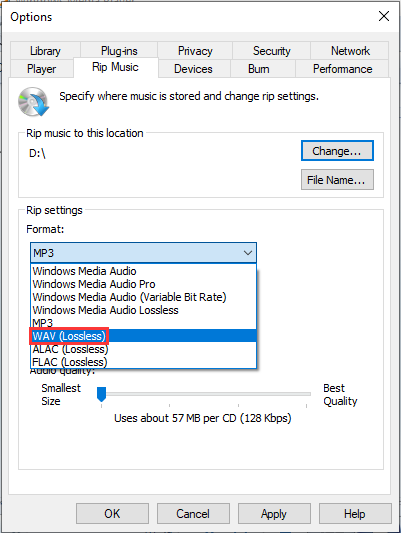
Hay otros programas disponibles para convertir archivos de audio a formato MP3. Algunos de estos programas están disponibles de forma gratuita en Internet, mientras que otros deben comprarse.
Parte 3. ¿Cómo convertir WMA a WAV en Mac?
Como puede ver, es bastante difícil usar un reproductor multimedia para la conversión, especialmente porque no es su propósito principal. Si tiene la intención de convertir un archivo, debe usar un convertidor para realizar la tarea, y es por eso que recomendamos usar Convertidor de video iMyMac.
A pesar de su nombre, iMyMac Video Converter es una poderosa herramienta que es capaz de convertir archivos de audio y video por igual. A continuación se muestran algunas de sus características notables:
- Conversión de formato. El software iMyMac es compatible con la mayoría de los formatos que ve hoy en día, desde los populares como MP3, MP4 y FLAC hasta los que no conoce como M4V y AAC. Lo más importante es que admite WMA y WAV.
- Tecnología de aceleración. iMyMac utiliza tecnología de aceleración de hardware para tener una conversión mucho más rápida, lo que le da seis veces la velocidad de los convertidores normales.
- Calidad soportada. También puede convertir videos independientemente de la calidad del audio, ya que iMyMac admite la mayoría de la tasa de bits. Incluso puede cambiar la tasa de bits si lo desea con este software.
- Dispositivos soportados. Los archivos convertidos con iMyMac se pueden reproducir con dispositivos de marcas como Google, Samsung, Vivo e incluso dispositivos iOS.
Estos son los pasos para convertir WMA a WAV usando iMyMac Video Converter:
Paso 1. Seleccione los archivos WMA para agregar
Abra el software iMyMac Video Converter en su computadora. En la página principal, arrastre y suelte todos los archivos WMA que desea convertir a WAV. También puede hacer clic en Agregar archivos y ubicar los archivos WMA manualmente si así es como lo hace.

Paso 2. Seleccione el formato WAV
A continuación, haga clic en el menú desplegable ubicado en la esquina superior derecha de la herramienta iMyMac. Esto le mostrará múltiples opciones que deberían corresponder al formato de salida. Simplemente seleccione WAV ya que su objetivo es convertir WMA a WAV.

Paso 3. Convierta WMA a WAV
Finalmente, haga clic en el botón Convertir junto al archivo. Si hay demasiados archivos, también puede hacer clic en Convertir todo para convertir todos los archivos simultáneamente. Aunque esto puede llevar algo de tiempo, es mucho más rápido que otros convertidores, por lo que no hay nada de qué preocuparse.

Parte 4. El mejor convertidor gratuito de WMA a WAV en línea
Si no le gusta el software de terceros, no se desespere. Todavía tiene una última opción para convertir WMA a WAV, y es mediante el uso de un convertidor en línea. Aquí tenemos tres sugerencias para un convertidor en línea:
1. Convertidor en línea
Sugerimos usar Online Converter principalmente porque tiene una interfaz simple. No es tan abrumador como otras herramientas, lo cual es perfecto para principiantes. Simplemente arrastrando y soltando los archivos y eligiendo el formato, puede convertir WMA a WAV.
2. ZamZar
Otro gran convertidor en línea es ZAMZAR. A diferencia de sus convertidores típicos, tiene un sistema único donde puede crear una cuenta. Con esa cuenta, puede ver sus actividades pasadas, como los archivos que convirtió y los formatos a los que los convirtió. Es genial si desea monitorear sus actividades pasadas.
3. CloudConvert
Por último, tenemos CloudConvert. El principal punto de venta de este convertidor en línea es que proporciona información sobre los formatos involucrados en la conversión. Entonces, por ejemplo, lo configura para que pueda convertir WMA a WAV, también le enseñará qué son WMA y WAV.